すべて表示する
チャネル設定をするメリット
CRMのデータベースに顧客とのやりとり履歴を追加するメリットをまずは理解しましょう。ここでのチャネルとは電話やメール、ソーシャルメディアなどコミュニケーションを行う媒体を指します。電話やメールでのコミュニケーションが一般的かと思いますが、X(旧Twitter) などのソーシャルメディアで顧客とやりとりすることもあるでしょう。これらを直接、CRMから行えるようにすることがチャネル設定です。
複数のチャネルをそれぞれ使っていると、見ていなかったと後で慌てることがありますね。顧客とのコミュニケーションをCRMに集約すれば、一つですべてのメッセージをチェックできるようになって便利になります。しかし、チャネル設定のメリットはそれだけではありません。顧客とのコミュニケーションに「分析」「共有」「快適」が取り入れられることになります。わかりやすく、それぞれ解説していきます。
コミュニケーションが自動で分析される
メールの開封、クリック率や架電状況など活動の分析レポートを簡単に作成できます。例えば、相手がメールを開封してくれたという通知をみて、5分後に電話をかけるといったタイミングの良い営業になれます。CRMでは、いつ相手がメールをみたのか、電話をかけて出たタイミングと出ないタイミングなどが記録されますので、これを使わない手はありません。メールを送るとき、また電話をかけるタスクをCRMに登録しておくときに、「連絡に最適な時間帯」として学習してそのタイミングに実行されるようにすれば、すごく便利ですね。Zoho CRM にはAI営業アシスタント「Zia(ジア)」が標準で搭載されていて、こうしたタイミングの提示を自動で行います。この設定方法もこの後、解説していきます。
※ 広告媒体としてソーシャルメディアを利用した際に、どれが最も効果につながるのかといったことも分析できます。これについては、「マスターシリーズ - よくわかるMA」で解説します。
コミュニケーションが社内で共有される
やりとりの履歴をチーム内や部署全体で共有しておくことで、対応漏れや二重対応といった課題を解消します。また、退職や休暇などで他の担当者が対応しなければならない場面でも、つねにコミュニケーション履歴が共有される状態なため、パッと対応できるのもメリットです。メール共有だけでもツールを利用する企業も多くありますが、CRMにまとめてしまうこともおすすめです。
コミュニケーションが快適になる
冒頭でも少し解説しましたが、顧客とのコミュニケーションでは「見ていなかった」と後で慌てることがあります。「1週間前にメールをお送りしているのですが、確認いただけていますか?」と言われて知った経験のある営業の方は意外といるのではないでしょうか。また、複数のチャネルをそれぞれ使っていると、「X(旧Twitter) で3日前に相談をいれていたんですが、見ていますか?」と電話がかかってきて慌てるという経験もありますよね。CRM一つですべてのやりとりが完結し、自分がみなければならないすべての連絡を自動で通知します。進行中の案件ですぐにみなければならない相手もCRMが判断して通知するなど、営業担当者にとっても顧客にとってもコミュニケーションが快適になります。
チャネル設定をしてみましょう
チャネルの設定は、[設定 ![]() ]の[チャネル]セクションから行います。
]の[チャネル]セクションから行います。
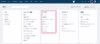
このレッスンでは、[メール]の設定方法を解説していきます。[電話][Webフォーム][ソーシャル][チャット][ポータル]の設定方法は、Lesson 10 〜14で解説します。チャネルセクションにある[メッセンジャーアプリ][SMS]は日本ユーザーはあまり利用しない機能なので、機能の説明のみを解説します。
メールをCRMで利用できるようにする
Zoho CRMのメール機能は主に5種類に分類されます。
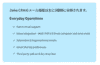
このレッスンでは、メールの一般機能を押さえていきます。
CRMからメールの送受信ができるように設定します。これを設定することで、履歴を記録するだけでなく、連絡先、見込み客、商談にメールを関連付けることができます。また、添付ファイルを管理することも可能になります。こうした記録や管理が行えるだけでなく、メールからタスクを作成することもできます。
※ Zoho CRM はPOP/IMAPに対応しており、Outlook、Google Workspace、Yahoo!、Microsoft 365などの主要なメールサービスと連携できます。
CRMからメールを送信する方法
Zoho CRM のアカウントを作成した時のメールアドレス宛に、アカウントを認証するためのメールが送信されます。この認証を行えば、アカウントのメールアドレスでCRMからメールが送信できるようになります。
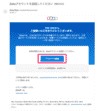
アカウントの認証が完了したら[見込み客]タブに移動し、見込み客をひとつ選択します。[メールを送信する]ボタンを押下すると、メールの送信ができます。

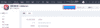
▲ アカウントの認証メール
※ 無料トライアル中または無料プランの場合は、送信元のメールアドレスのドメインは@viafreezohocrm.jpになります。(例:ご登録のメールアドレスがaaa@example.comの場合、送信されるメールの送信元はaaa.exaple.com@viafreezohocrm.jpになります)
※ 見込み客や連絡先のメールアドレスを編集すると、過去のメール履歴が消えてしまうことがあります。これを防止するには、[サブのメールアドレス]項目に編集する前のメールアドレスをコピーしておきます。
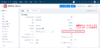
グループメールアドレスからメールを送信する方法
※ この設定は、グループメールアドレスの追加は管理者権限を持つユーザーのみが行えます。
差出人メールアドレスとしてグループメールアドレス(例:sales@exapmle.comなど)を利用することができます。[設定]の[チャネル]セクションから、[メール設定]に移動し、[組織のメールアドレス]メニューを選択します。
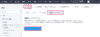
組織のメールアドレスを登録する画面が表示されるので、グループメールアドレスの名前を[表示名]に記載し、メールアドレスを登録します。この時、このメールアドレスを使用するユーザーを選択しますが、この選択ではLesson 7 で学習した役職と権限の"権限"(CRMで行える操作や処理をコントロールするもの)で指定します。
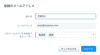
[保存する]ボタンを押下すると、このグループメールアドレスが登録されます。登録されたメールアドレスは、本人のものであるかを確認するため、認証が必要です。登録したグループメールアドレスに認証用のコードが送信されているはずですので、[認証状況]の"クリックして認証"を選択して、表示されたポップアップに送付された認証用コードを入力し[確定する]ボタンを押下します。
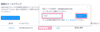
この認証が完了すると、[認証状況]がチェックマークに変わります。

すると、メールを作成する際に、送信元に今回登録した"営業窓口(sales@example.com)が選択できるようになっています。
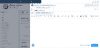
CRMでメールを受信する方法
これで、Zoho CRMからメールを送信する際に準備しておきたい設定は完了しました。次に、受信したメールをZoho CRMから受け取れるようにします。このためには、Outlook やGmail などのメールクライアントとZoho CRMをつなぐ必要があります。設定は簡単ですので、実際にやってみましょう。
まず、[設定]セクションから[チャネル]の[メール]に移動します。[メール設定]の[メール]に移動し、[利用を開始する]ボタンを押下します。
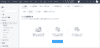
[メール連携]に移動するので、ここからお好みのメールクライアントを選択します。ここにないメールクライアントや自社で発行して作成したメールアカウントの情報で直接つなぎたい場合には[他のメールサービス]を選択します。
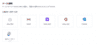
お好みのメールサービスを選択すると、連携方法をPOPまたはIMAPから選ぶメニューが表示されます。(Gmail連携の場合のみ、APIのメニューが選択できます。)
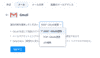
[設定する]ボタンを押下すると、[他のメールサービス]以外は、メールサービスにサインインする画面が表示されます。サインインが成功すると、アクセスへのリクエストを許可する画面に移動するので、[許可]ボタンを押下します。
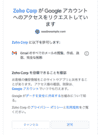
他のメールサービスを選択すると、受信サーバーやポート番号などを設定する画面が表示されます。メールアドレスを取得したサービスから設定する内容を確認します。(ほとんどの場合、契約時の書類やヘルプ情報でここに必要な情報が提供されているはずです。)
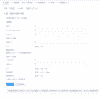
許可をすると、メールクライアントで利用しているフィルターをZoho CRMにも適用するためのインポート画面が表示されます。フィルターはメールクライアントのフィルター設定からダウンロード(.xmlまたは.dat形式)してインポートします。この設定はスキップしても後からインポートできるので、問題ありません。
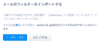
設定が完了すると、該当する顧客からの受信したメールがCRMに登録されています。
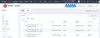
よくある質問
Q. IMAPとPOPはどう違いますか?どちらを選択したらいいですか?
POPとIMAPは、メールの保存場所が異なります。POPの場合、メールがメールサービスアプリでダウンロードされるとサーバーから削除されます。一方で、IMAPは受送信したメールをサーバー上に一定期間保存し、アプリがそれを必要に応じて参照します。携帯端末やメールクライアント、CRMと複数のアプリからメールにアクセスしたい場合には、IMAPを利用しますが、サーバー側に一定量のメールが蓄積されるため契約しているメールサービス応じた制限や追加料金がある場合があります。
Q. Zoho CRMで保存できるメールにストレージ制限はありますか?
はい、Zoho CRMでは、ファイルとデータの容量の他に、メールの容量が提供されています。メールの基本容量は、組織全体で100GB、またはユーザーライセンスごとに5GBのいずれか少ない方です。一般的なメールのサイズはだいたい75KB程度です。5BであればKBに変換すると5000000 KBですので、66,666通程度は保存が可能という計算になります。メールのストレージは追加料金(例えば、10GB追加で年間3600円*税抜)で追加することができます。
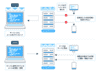
メールを共有する方法
Zoho CRMは、メールを他のユーザーと共有することができます。共有の設定は、[設定]に移動し、[チャネル]セクションの[メール]を選択します。[メール設定]に移動し、[メール]に移動します。スクロールすると、[メールの共有設定]が表示されますので、ここから設定します。メールの共有方法は、「非公開(自分のみ)」「公開(全員と共有)」「データ単位(個別指定)」の3つから選択します。この設定は、ユーザーごとに行います。
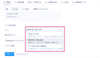
それぞれ、選択すると以下のようにメールが共有されます。
・非公開(自分のみ):非公開にしているユーザーは、そのユーザーが行ったメールの送受信が他のユーザーに共有されません。代表取締や役員など、他のユーザーとメールを共有すべきでないユーザーは非公開に設定しておきましょう。
・公開(全員と共有):公開にしているユーザーは、そのユーザーが行ったすべてのメールの送受信が共有されます。営業担当者など、メールの内容を共有することが多いユーザーは、この公開に設定しましょう。
・データ単位(個別指定):メールの共有は原則行いませんが、データごとにメールを共有します。これを選択していると[メールを共有する]のメニューがメールのセクションに表示されます。このチェックをオンにすると、このデータのメールが共有対象ユーザーに共有されます。チェックを外すと、共有は停止します。
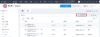
[公開(全員と共有)]に設定している場合、[除外するドメイン]を登録する項目が表示されます。[除外するドメイン]には、共有をしないドメインを指定します。例えば、@zylker.comのメールドメインから送付されたメールは、他のユーザーには共有されません。除外ドメインは、最大20件まで登録できます。(無料トライアル中では、最大10件まで登録できます)
メールを共有する相手を設定する方法
メールが共有される設定、つまり「公開(全員と共有)」または「データ単位(個別指定)」を指定したら、共有する相手を設定します。[設定]の[チャネル]、[メール]から、[メール設定]のメニューを開き、[メール共有]を選択します。[メールの共有対象]に記載されているテキストを選択すると、Lesson 7で学習した[役職]を選択できるようになります。
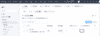
役職には、[ユーザーを表示する]メニューが表示されるので、選択すると該当するユーザーが表示されます。共有する役職、ユーザーを選択したら[保存する]ボタンを押下します。
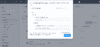
※ 管理者は、[除外するドメイン][メールの共有対象](共有する対象)[メールの権限](共有の公開/非公開/個別指定の設定)を一括で変更できます。一括変更をするには、設定を変更するユーザーを選択して[一括更新]ボタンを押下します。
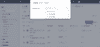
Zoho CRM以外で送信したメールを取り込む方法
Office 365やOutlook など複数のメールサービスを利用して送信したメールをZoho CRM に取り込むためには、メールの送信時にBCCメール取り込みで設定したメールアドレスをCCまたはBCCに追加するだけです。これを「BCCメール取り込み機能」と言います。
※ 取り込みには、最大3分程度要することがあります。
※ 取り込むメールアドレスを10件まで登録できます。この設定は、BCCメール取り込みの権限を持つユーザーのみが行えます。なお、初期設定で提供されている[管理者]と[標準]の権限は、どちらもBCCメール取り込みが有効になっています。
※ BCCメール取り込みは、[見込み客]と[連絡先]のデータに対してのみ利用できます。
※ BCCメール取り込みは、無料プランでは利用できません。スタンダードプランでは取り込み数に制限(1日10,000通)がありますが、プロフェッショナル以上は無制限で取り込み可能です。
※ 2024年1月現在、Zoho CRM からメールを送信する際には、添付ファイルは10MB以下にする必要がありますが、BCCメール取り込みの場合、添付ファイルは合計30MB以下までになっています。(Zoho CRMから送信するメールの添付ファイルのサイズ制限は、拡張される予定です)
[設定]に移動し、[チャネル]セクションの[メール]で、[BCCメール取り込み]を選択します。ここには、@mails2.zohocrm.jp のドメインでBCCメール取り込み用のメールアドレスが自動で生成されています。このアドレスをBCCまたはCCに追加すれば、Outlookなど他のメーラーで送信したメールもZoho CRMに自動で取り込まれます。
Zoho CRMに取り込むメールは、見込み客/連絡先に自動的に関連付けされます。この時、関連付ける先を「見込み客のみ」「連絡先のみ」「見込み客・連絡先の両方」のいずれかを選択します。これを選択するには、[検索条件]の[検索条件を編集する]を選択します。
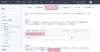
検索条件を編集するポップアップ画面が表示されるので、「見込み客のみ」「連絡先のみ」「見込み客・連絡先の両方」のいずれかを選択します。選択すると、一致する条件がなかった場合の処理を選択するメニューが表示されます。ここでは、「新しく見込み客/連絡先を作成する」または「作成しない」を選択します。「見込み客・連絡先の両方」を選択している場合には、見込み客として新規作成するか、連絡先として新規作成するかを選択する必要があります。
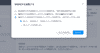
※ BCCメール取り込みはユーザーごとに行われます。そのため、設定するユーザーがアクセスできるタブにのみ、このBCCメール[見込み客]タブまたは[連絡先]タブへのアクセス権限が付与されていない場合には、この検索条件に該当のタブが表示されません。
よくある質問
Q. BCCメール取り込みのアドレスが悪用されて、ジャンクメールが送られてくるようになりました。どうしたらいいですか?
CCではなく、BCCに追加すれば、送信された相手にBCCメールアドレスを見られることながいため、悪用されることを防止できます。それでも何らかの理由で悪用されジャンクメールが送られてくるようであれば、BCCメール取り込み用アドレスの右に表示されている[もう一度生成する]を選択し、別のBCCメール取り込み用アドレスを作ります。これを実施すると、以前のBCCメール取り込み用アドレスを利用したメールは、Zoho CRMに取り込まれなくなります。
Q. 特定のドメインからのメールはZoho CRMに取り込まないように設定できますか?
[除外するドメイン]に指定したドメインは、Zoho CRMに取り込まれなくなります。
Q. ユーザーがメーラーから送信されるメールのBCCに、BCC取り込み用のメールアドレスが自動で追加されるように設定したようで、不要なメールが大量にZoho CRMに取り込まれます。どう制限したらいいですか?
この設定はBCCへの追加漏れを防止するために良い方法ですが、不要なメールが大量にZoho CRMに取り込まれデータ容量を消費する可能性があります。これを回避する方法として、取り込むメールアドレスの差出人を一定のものに変更することができるでしょう。例えば、sales@example.com など、顧客対応に必要なメールアドレスのみから送信されたメールのみを取り込む様に設定するといいでしょう。[BCCメール取り込み]の画面をスクロールすると、[承認済みのメールアドレスの一覧]が表示されていますので、ここにZoho CRMに取り込むメールの差出アドレスを指定します。(最大10件まで)
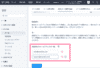
※ 一致するデータがなく新しくデータを見込み客または連絡先タブに登録される場合には、[メール]の項目だけでなく[姓]の項目にもメールアドレスが登録されます。これは、BCCメール取り込みによる自動作成ではその顧客の姓が不明であるため、メールアドレスが充てられるためです。
ここまで、Zoho CRM でメールの送受信ができるようにするための設定を学習してきました。次回のLesson 10では、メールの応用編として一括メール送信などの活用方法を学習していきます。
![[実践編] CRMのデータベースに顧客とのやりとり履歴を追加する - メール基礎編](http://www.zohowebstatic.com/sites/zweb/images/jp/crm/academy/master1-banner-lazy.png)